Полное руководство по удалению журнала событий Windows 7
На этой странице вы найдете полезные советы и пошаговые инструкции по удалению журнала событий в операционной системе Windows Следуя нашим рекомендациям, вы сможете легко и быстро очистить системные логи, улучшая производительность и безопасность вашего компьютера.

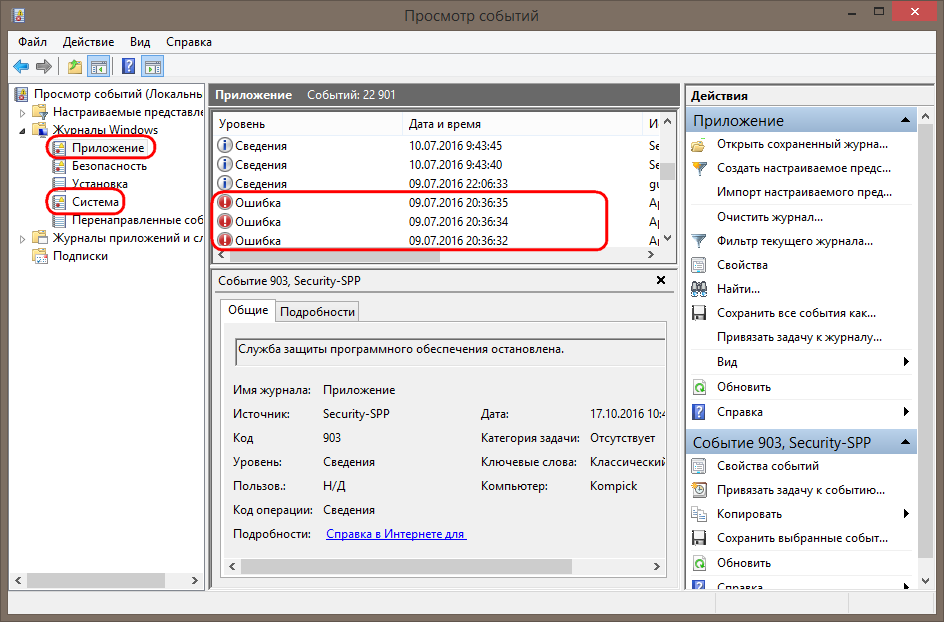
Откройте меню Пуск и введите Просмотр событий в строке поиска. Выберите Просмотр событий из результатов.

Как очистить историю окна \
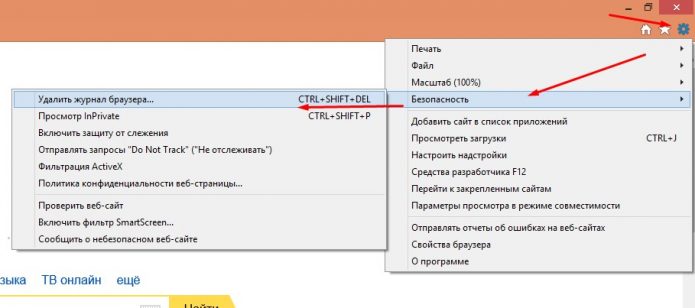
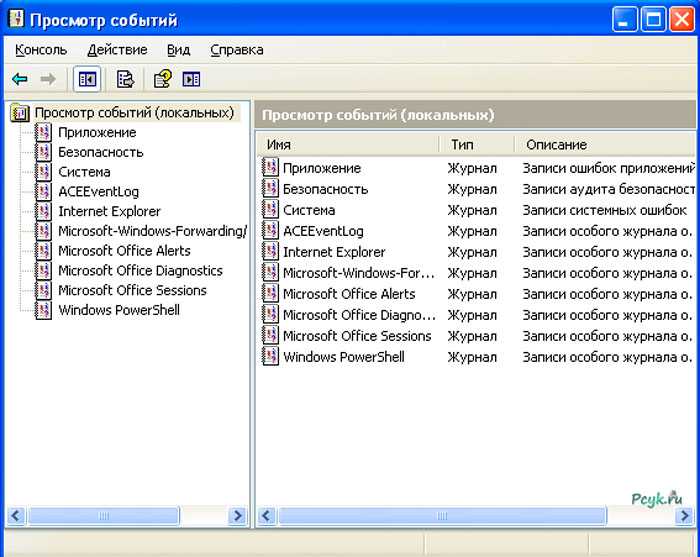
В окне Просмотр событий разверните Журналы Windows в левом меню.

Как очистить историю активности на компьютере с Windows 7 - 10
Выберите тип журнала, который вы хотите удалить, например, Система или Приложение.

Как очистить журнал защиты Windows 11/10
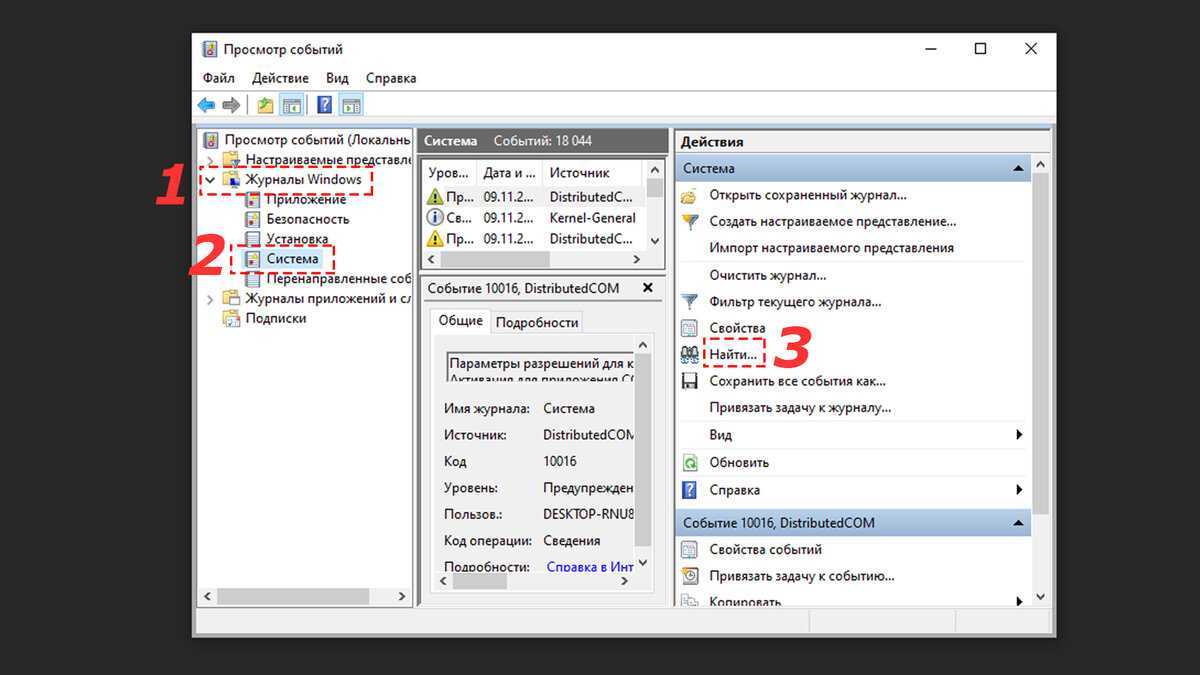
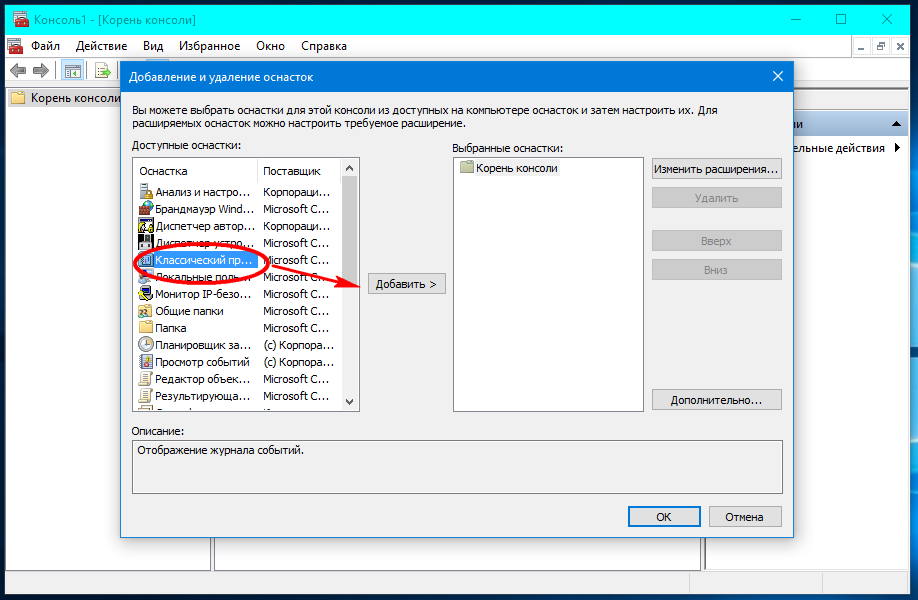
Нажмите правой кнопкой мыши на выбранный журнал и выберите Очистить журнал.

Очистка Диска C в Windows 7
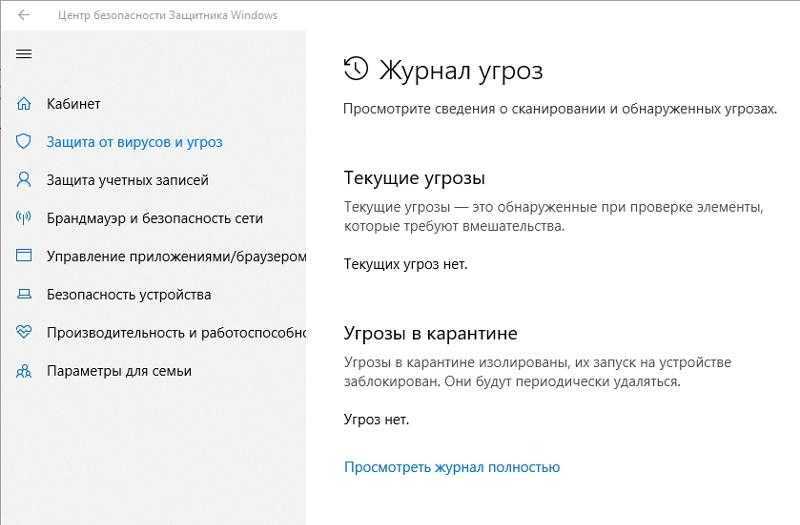
В появившемся диалоговом окне подтвердите очистку журнала, нажав кнопку Очистить.

✔️ Как быстро очистить все журналы Windows

Повторите эти действия для каждого журнала, который вы хотите удалить.
Для автоматизации процесса очистки журналов можно использовать командную строку. Откройте командную строку от имени администратора.
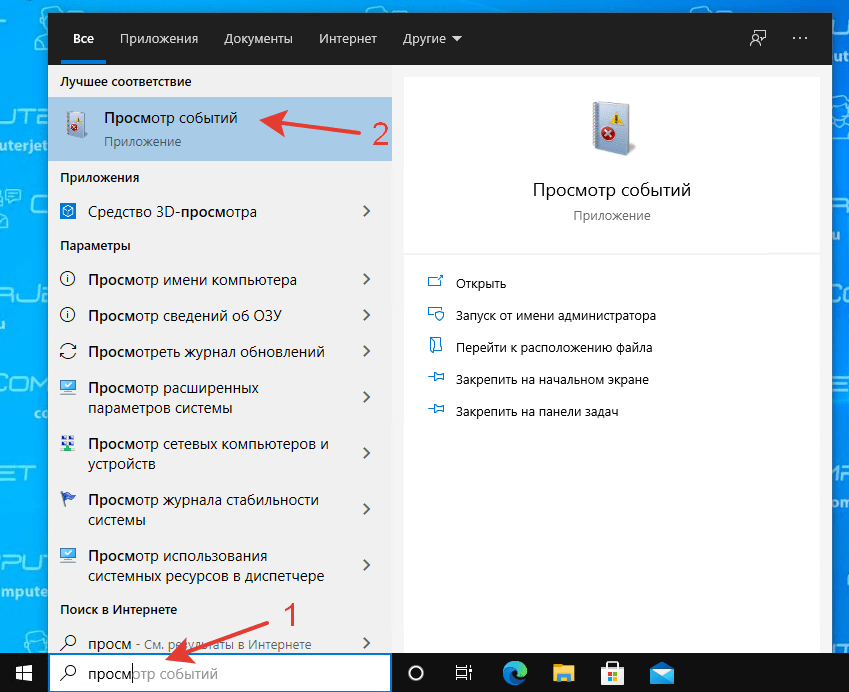
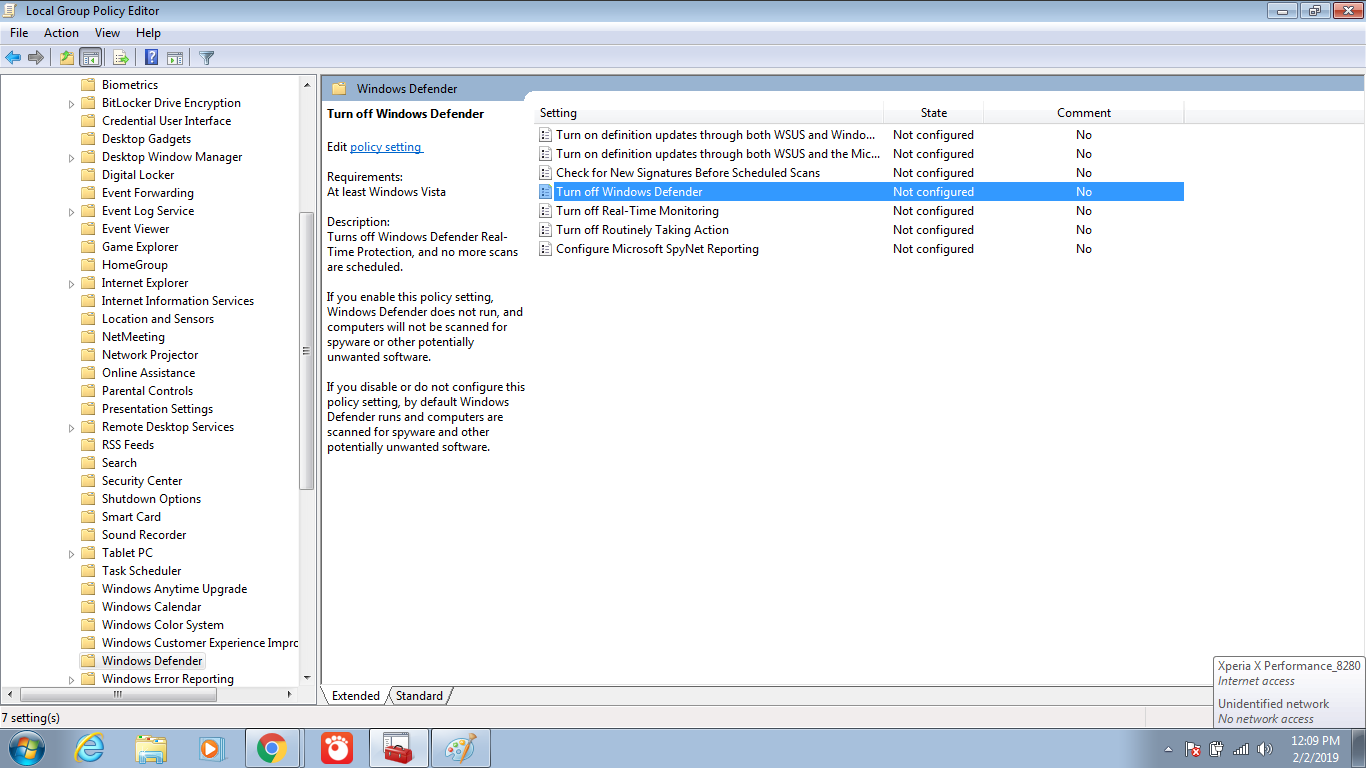
Введите команду wevtutil cl [ИмяЖурнала] для очистки конкретного журнала. Например, wevtutil cl System для очистки системного журнала.
Регулярная очистка журналов поможет поддерживать производительность системы на высоком уровне.

Как очистить ВЕСЬ КЭШ на компьютере? Оптимизация windows 10
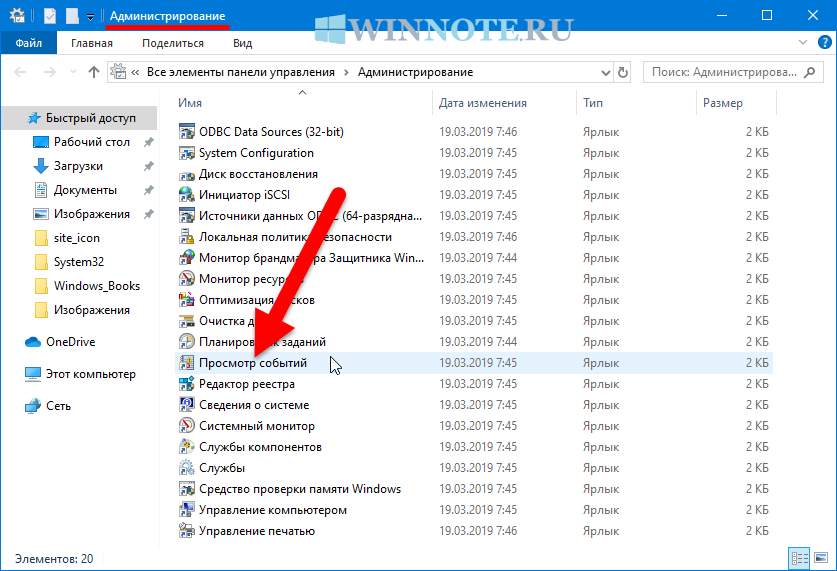
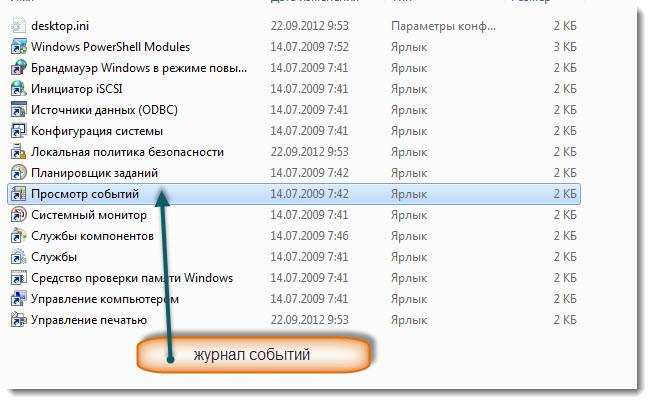
Будьте осторожны при очистке журналов, так как они содержат важную информацию для диагностики и устранения неисправностей.

Как использовать журнал событий в Windows

Как чистить кэш на виндовс 7 и гугл хром